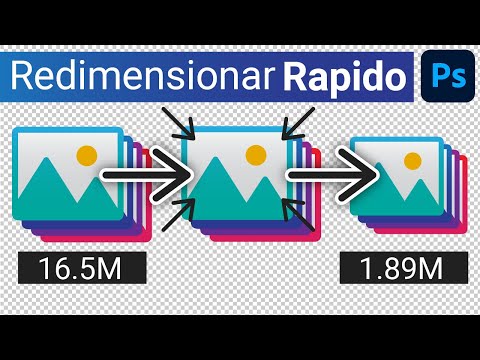
Adobe Photoshop es un software de edición de imágenes ampliamente utilizado que ofrece una amplia gama de herramientas y funciones para manipular y mejorar las imágenes digitales. Una de las tareas más comunes en Photoshop es cambiar el tamaño de una imagen, ya sea para reducirla para la web o para ampliarla para la impresión. En este artículo, exploraremos las diferentes formas de cambiar el tamaño de una imagen en Photoshop, junto con las consideraciones esenciales para garantizar la calidad y la optimización.
Redimensionar imágenes en Photoshop
Photoshop ofrece dos métodos principales para cambiar el tamaño de una imagen⁚
1. Utilizando la herramienta “Redimensionar imagen”
- Abre la imagen que deseas redimensionar en Photoshop.
- Ve a “Imagen” en el menú superior y selecciona “Tamaño de imagen” o usa el atajo de teclado Alt + Ctrl + I (Windows) o Opción + Comando + I (Mac).
- En el cuadro de diálogo “Tamaño de imagen”, puedes ajustar las dimensiones de la imagen en píxeles, pulgadas, centímetros o cualquier otra unidad de medida que prefieras.
- La opción “Resolución” controla la densidad de píxeles en la imagen. Si cambias el tamaño de la imagen sin cambiar la resolución, la calidad de la imagen se verá afectada.
- Si necesitas mantener la proporción de la imagen, asegúrate de que la opción “Mantener proporción” esté marcada. Esto evitará que la imagen se distorsione al cambiar su tamaño.
- Una vez que hayas establecido las dimensiones y la resolución deseadas, haz clic en “Aceptar” para aplicar los cambios.
2. Utilizando la herramienta “Transformar libre”
- Selecciona la capa de la imagen que deseas redimensionar.
- Ve a “Edición” en el menú superior y selecciona “Transformar libre” o usa el atajo de teclado Ctrl + T (Windows) o Comando + T (Mac).
- Aparecerá un cuadro de selección alrededor de la imagen. Puedes arrastrar los tiradores de las esquinas o los lados del cuadro para cambiar el tamaño de la imagen.
- Mantén presionada la tecla Mayús mientras arrastras para mantener la proporción de la imagen.
- Una vez que hayas redimensionado la imagen, presiona Enter para aplicar los cambios.
Consideraciones importantes al cambiar el tamaño de una imagen
Al cambiar el tamaño de una imagen, es crucial tener en cuenta los siguientes factores para garantizar la calidad y la optimización⁚
Resolución
La resolución de una imagen se mide en píxeles por pulgada (PPI) o píxeles por centímetro (PPC). Una resolución más alta significa que hay más píxeles en la imagen, lo que da como resultado una imagen más detallada y nítida. Al cambiar el tamaño de una imagen, es importante considerar la resolución final para la que se destinará la imagen.
Para la web, una resolución de 72 PPI suele ser suficiente. Sin embargo, para la impresión, se recomienda una resolución más alta, como 300 PPI. Si reduces el tamaño de una imagen con una resolución alta, la calidad de la imagen se verá afectada. Si aumentas el tamaño de una imagen con una resolución baja, la imagen se verá pixelada y borrosa.
Calidad de la imagen
Al cambiar el tamaño de una imagen, es importante mantener la calidad de la imagen. Si reduces el tamaño de una imagen, puedes perder detalles y nitidez. Si aumentas el tamaño de una imagen, la imagen puede volverse pixelada y borrosa.
Para minimizar la pérdida de calidad, puedes utilizar la función “Interpolación” en el cuadro de diálogo “Tamaño de imagen”. La interpolación es un proceso que utiliza algoritmos para estimar los píxeles adicionales necesarios para cambiar el tamaño de la imagen. Photoshop ofrece diferentes métodos de interpolación, como “Bicúbica”, “Bicúbica más suave” y “Vecinos más cercanos”. El método de interpolación que elijas afectará la calidad de la imagen.
Tamaño del archivo
El tamaño del archivo de una imagen depende de la resolución, el tamaño y la calidad de la imagen. Al cambiar el tamaño de una imagen, es importante tener en cuenta el tamaño del archivo final. Si el tamaño del archivo es demasiado grande, puede afectar el tiempo de carga de la página web o el rendimiento de la impresión.
Para reducir el tamaño del archivo, puedes utilizar la función “Guardar para web” en Photoshop. Esta función te permite optimizar la imagen para la web al comprimir el archivo y reducir el tamaño del archivo sin perder mucha calidad.
Conclusión
Cambiar el tamaño de una imagen en Photoshop es una tarea sencilla que se puede realizar utilizando la herramienta “Redimensionar imagen” o la herramienta “Transformar libre”. Al cambiar el tamaño de una imagen, es importante considerar la resolución, la calidad y el tamaño del archivo para garantizar la optimización y la calidad de la imagen.
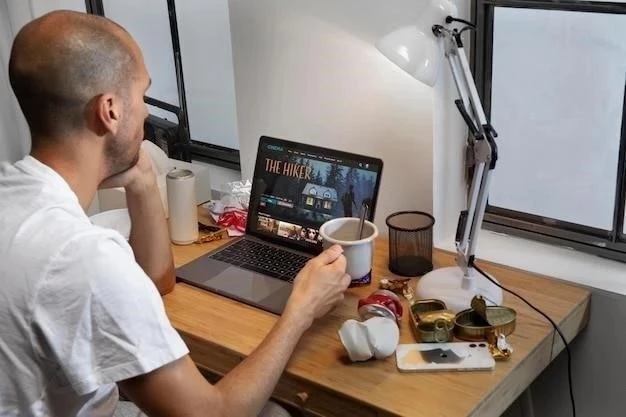
El artículo es una excelente introducción a las herramientas de redimensionamiento de Photoshop. La descripción de la herramienta “Transformar libre” es particularmente útil, ya que a menudo se pasa por alto en otras guías. Se sugiere agregar información sobre las opciones de interpolación disponibles y sus efectos en la calidad de la imagen.
El artículo es informativo y bien escrito, cubriendo los aspectos esenciales del redimensionamiento de imágenes en Photoshop. Se recomienda incluir una sección sobre las mejores prácticas para redimensionar imágenes para diferentes plataformas, como redes sociales o sitios web, incluyendo información sobre las dimensiones óptimas para cada una.
El artículo es una excelente guía para principiantes y usuarios intermedios de Photoshop. La descripción de la herramienta “Transformar libre” es particularmente útil para aquellos que desean realizar redimensionamientos más precisos. Se sugiere agregar información sobre el uso de capas de ajuste para realizar ajustes de color y contraste después del redimensionamiento.
El artículo presenta una descripción completa de los métodos de redimensionamiento en Photoshop, incluyendo información sobre la resolución y la proporción. Se recomienda incluir una sección sobre el uso de acciones para automatizar el proceso de redimensionamiento, especialmente para tareas repetitivas.
Este artículo proporciona una introducción clara y concisa a las dos principales formas de cambiar el tamaño de una imagen en Photoshop. La explicación paso a paso es fácil de seguir y las imágenes ilustrativas son muy útiles. Sin embargo, sería beneficioso incluir una sección adicional que aborde las consideraciones específicas para redimensionar imágenes destinadas a la impresión, incluyendo la importancia de la resolución y la gestión del color.
El artículo es informativo y bien estructurado, ofreciendo una guía práctica para redimensionar imágenes en Photoshop. La inclusión de atajos de teclado es un detalle útil para usuarios que buscan agilizar su flujo de trabajo. Se recomienda agregar ejemplos concretos de cómo ajustar la resolución para diferentes propósitos, como la impresión de alta calidad o la publicación en línea.
El artículo ofrece una guía clara y concisa para principiantes en Photoshop. La explicación de la herramienta “Redimensionar imagen” es especialmente útil para aquellos que recién comienzan a explorar las opciones de redimensionamiento. Se sugiere agregar una sección sobre el uso de filtros de nitidez para mejorar la calidad de las imágenes redimensionadas.